各所で話題になっているEvernoteの不正アクセス・パスワードリセット。今のところ大事に至ってはいませんが、皆様の心の中に一抹の不安が芽生えたことは確かです。「すべての記録をEvernoteに入れておいて大丈夫だろうか」と。
それでも、明日からEvernoteを使わないなんて選択はできません。Evernoteに取って代わるものがない現状、今は使い続けるしかないのです。
ただ、策を講じないわけにはいきません。自分のデータは自分で守るしかないのですから、今できる対策は今やりましょう。具体的には、以下の3つのような対策が考えられると思います。
- 重要なデータはテキスト+暗号化しておく
- すべてのノートデータを定期的にバックアップ
- ローカルノートブックを作成する
これらが暫時的に行える施策と言えると思います。それでは、一つ一つの具体的なやり方をご説明します。

重要なデータはテキスト+暗号化
Evernoteのノートに記載したテキストには、個人で暗号化させることができます。独自にパスワードを設定し、そのパスワードを記入しないと、テキストの内容を閲覧できなくする機能です。
Evernoteの中に重要なデータを入れている方も多いでしょう。そこで、パスワード等の重要な記述は暗号化させておき、他人が閲覧できない形にしておくのが良い。
暗号化はテキストのみに有効です。写真やファイルなどには適応させられません。ですので、もしそういう重要事項を写真として保存しているなら、写真を止めて、テキスト+暗号化させた方が無難と言えます。
暗号化のやり方
1暗号化させたいテキスト部分を選択し、右クリック。メニューの中の「選択したテキストの暗号化…」を選択。
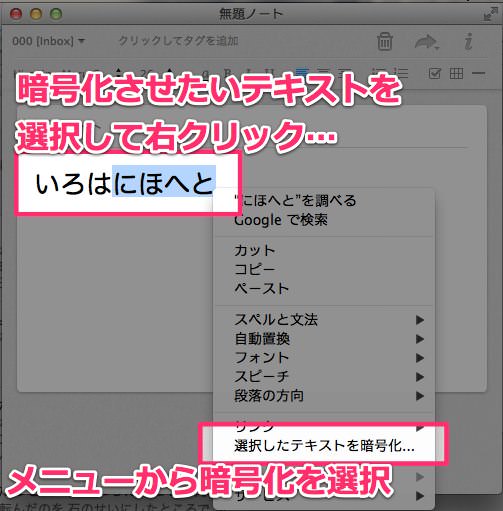
2パスワードを設定する。この時、パスワードを思い出すためのヒントを設定することもできます。
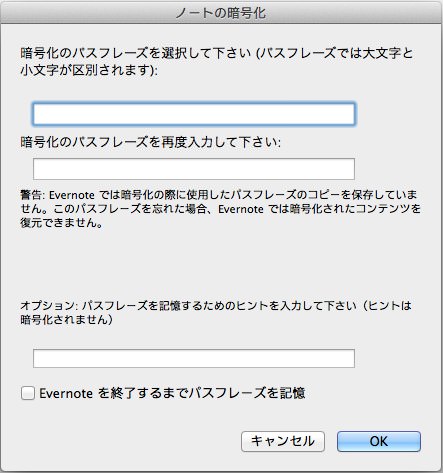
暗号化させる方法は以上です。
暗号化されたテキストは、クリックするとパスワードを要求されます。先ほど設定したパスワードを入力すれば、テキストの内容を閲覧することができます。
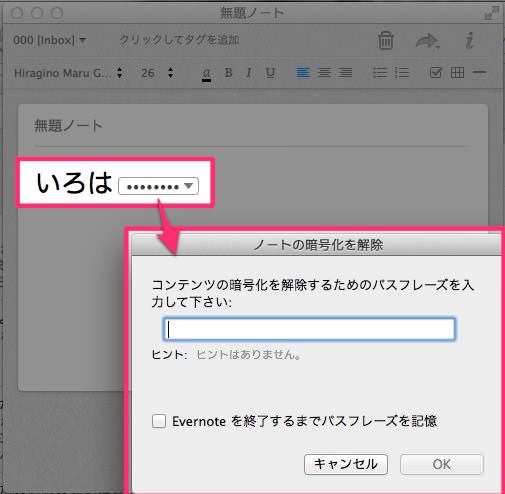
定期的にEvernoteのバックアップ
Evernote社側の都合によって、今まで貯めてきた自分のデータが一瞬のうちに水泡に帰す可能性も、全くないわけではありません。そんな時のために、Evernoteデータを自分の手元に置いておくと安心です。
Evernoteには、エクスポート機能があります。今まで貯めてきたデータの全てを、「ファイル」として自分のパソコンに残すことができます。
エクスポートのやり方
1すべてのノートブックを選択します。ショートカットキー「command + A」を使用すると良いでしょう。
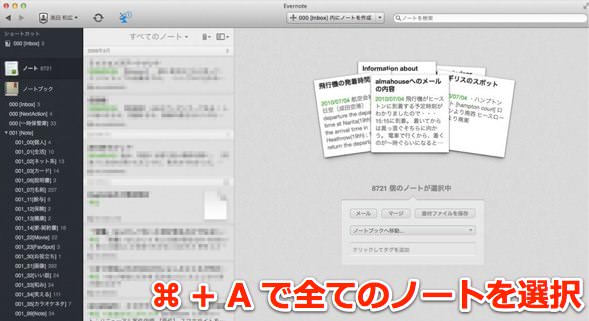
2メニューから「ファイル / ノートのエクスポート…」を選択。
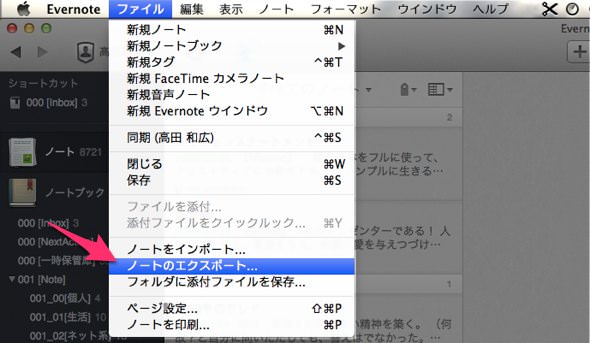
3エクスポート先を選び、ファイル形式を選択します。選べるファイル形式は二種類で、HTMLかEnexのどちらかです。
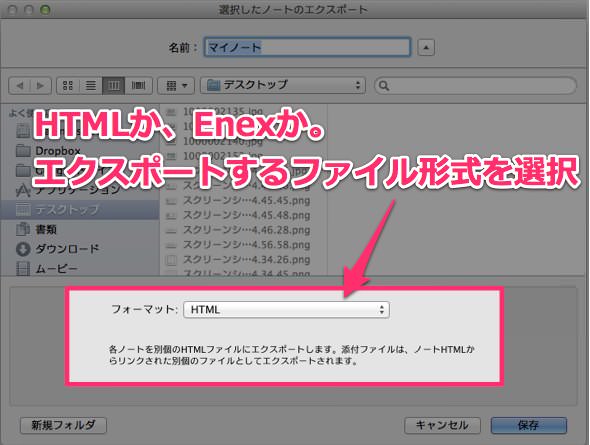
HTMLファイルとEnexファイル
エクスポートする時、2種類のファイル形式から選ぶことになります。HTMLファイルか、Enexファイルかです。
Enexファイルは、Evernote独自のファイル形式です。ですので、基本的にはEvernoteが機能していなければ使用できないファイルです。つまり、Evernoteがサービスを止めてしまったら、このファイルは使い物にならないのです。
そういう意味で、バックアップとして残すならHTMLファイルで残した方が良いかと、私は思っています。
【FAQ】ノートのエクスポート(バックアップ)・インポート(復元)の方法(Mac/Win) - Evernote 日本語 - Evernote User Forum
参考記事
ローカルノートブックを作成する
Evernoteでは、サーバー側と同期をしない「ローカルノートブック」を作成することができます。同期ができないため、例えば「Macで作成したノートをiPhoneで閲覧する」ということはできません。
ですが、サーバーにデータを明け渡さないため、外部に漏洩する心配がないのが特徴です。Evernoteがサイバー攻撃を受けたとしても、決して外には出て行かない、安全性の高いノートブックと言えるでしょう。
Evernoteの最大の特徴が "いつでも、どこでも、同じメモ帳を管理・閲覧できる点" にあるため、ローカルノートブックは非常に活用しづらい機能ではあります。ですが、機密性の高いノートやデータを管理するには、とても役立つ機能だとも言えます。
ローカルノートブックの注意点と作り方
普通に作成したノートブックを、後からローカルノートブックにすることはできません。ですので、もし、既に作成しているノートブックをローカル化したいなら、一度ローカルノートブックを作成して、その後に全てのノートを移動させると良いでしょう。
ローカルノートブックの作成の仕方はカンタンです。メニューから「ファイル / 新規ノートブック / ローカルノートブック」と選択していけば、それで作成できます。
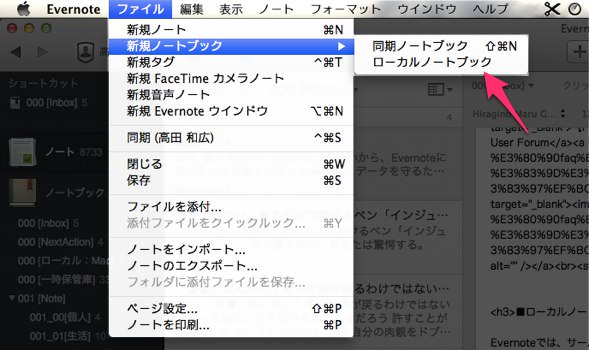
あとがき:自分のデータは自分で守る
今回のEvernoteの一件は、これは遅かれ早かれ訪れた問題です。つまり、自分以外の人の手によって管理されている以上は、その管理者の都合で、いかようにもされてしまう。身近な例で言えば、メンテナンスですね。
こういう状況になっても自分の記録を守る方策は、今後も継続的に考えておくべきでしょう。写真をPicasaやFlickrに保存しておきつつ、外付けのHDDに保存するように。
それでは、今日はこのあたりで。


